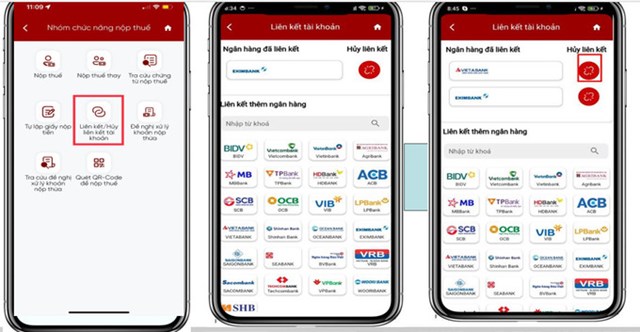
Liên kết/Hủy liên kết tài khoản
Để thực hiện nộp thuế, người nộp thuế (NNT) phải thực hiện liên kết tài khoản ngân hàng của cá nhân hoặc hộ gia đình, hộ kinh doanh đang sử dụng.
Cách 1: Thực hiện liên kết tài khoản tại chức năng “Liên kết/Hủy liên kết tài khoản ”
Khi liên kết tài khoản ngân hàng thì cần lựa chọn: “Tên tài khoản”
“Tên tài khoản”: là Tên cá nhân nếu muốn liên kết với tài khoản ngân hàng của cá nhân.
Trường hợp muốn liên kết tài khoản ngân hàng của hộ kinh doanh: chọn trong danh mục “Tên tài khoản” tương ứng với hộ kinh doanh cần liên kết tài khoản.
Cách 2: Ngoài ra, trong quá trình thao tác “nộp thuế” thì người nộp thuế cũng có thể thực hiện liên kết tài khoản ngân hàng mà mình muốn thực hiện giao dịch “nộp thuế”.
Nộp thuế (cho chính nghĩa vụ của mình)
(1) Chức năng “Tự lập Giấy nộp tiền”: đối với những khoản nộp trên eTax Mobile mà NNT chưa có dữ liệu nghĩa vụ thuế.
Tự lập giấy nộp tiền: Lựa chọn: tab “Tự nộp” để nộp cho các khoản thuế của chính NNT
Hướng dẫn lập thông tin giấy nộp tiền:
Thông tin người nộp thuế:
Trường hợp “Tự nộp”: Hệ thống tự động hiển thị thông tin tên người nộp thuế theo mã số thuế đăng nhập tài khoản eTax Mobile.
Hướng dẫn lập thông tin giấy nộp tiền:
Loại tiền: Mặc định chọn ô “VND” theo nghĩa vụ nộp tiền vào ngân sách nhà nước của NNT là cá nhân.
Thông tin cơ quan quản lý thu: Chọn cơ quan quản lý thu trong danh mục theo tỉnh/thành phố NNT lựa chọn.
Cơ quan quản lý thu: là cơ quan thuế quản lý trực tiếp NNT/cơ quan thuế quản lý khoản thu/cơ quan thuế quản lý địa bàn nhận phân bổ tại danh mục tên cơ quan thuế.
Lưu ý: Trường hợp cơ quan thuế là Chi cục Thuế khu vực thì tên CQ thu theo cấu trúc: Tên quận/huyện + Tên Chi cục Thuế khu vực để giúp NNT lựa chọn địa bàn nộp chính xác.
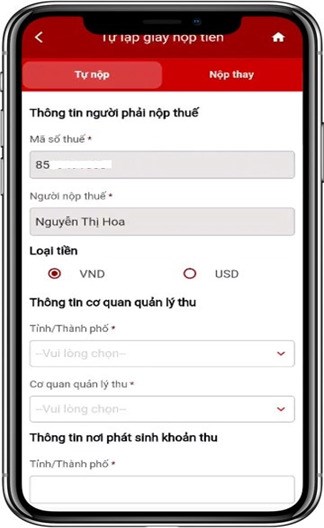
Thông tin nơi phát sinh khoản thu: tỉnh/thành phố, quận/huyện, phường/xã
+ Tỉnh/thành phố: theo tỉnh /thành phố đã lựa chọn tại phần thông tin cơ quan quản lý thu.
Thông tin Kho bạc:
- Trường hợp NNT chọn Cơ quan quản lý thu là Cục thuế doanh nghiệp lớn: VP KBNN tỉnh
- Trường hợp NNT chọn Cơ quan quản lý thu cấp Cục, Chi cục Thuế: KBNN tương ứng theo Cơ quan quản lý thu
- Chọn “TK thu hồi hoàn thuế GTGT” khi nộp trả lại ngân sách nhà nước số tiền thuế giá trị gia tăng đã được hoàn theo quyết định của cơ quan có thẩm quyền hoặc người nộp thuế tự phát hiện đã được hoàn sai so với quy định; không bao gồm nộp trả lại số tiền thuế giá trị gia tăng đã được hoàn theo trường hợp nộp nhầm, nộp thừa.
- Chọn “TK thu NSNN” trong trường hợp người nộp thuế nộp các khoản thuế và thu khác không thuộc trường hợp phải chọn “TK tạm thu” và “TK thu hồi hoàn thuế GTGT” nêu trên.
Thông tin nộp theo văn bản của cơ quan nhà nước có thẩm quyền:
- Chọn “Kiểm toán nhà nước” trong trường hợp NNT có nghĩa vụ phải nộp thuế theo văn bản kiến nghị của Kiểm toán nhà nước.
- Chọn “Thanh tra Tài chính” trong trường hợp NNT có nghĩa vụ phải nộp thuế theo Quyết định của Thanh tra Tài chính.
- Chọn “Thanh tra Chính phủ” trong trường hợp NNT có nghĩa vụ phải nộp thuế theo Quyết định của Thanh tra Chính phủ.
- Chọn “Cơ quan có thẩm quyền khác” trong trường hợp NNT có nghĩa vụ phải nộp thuế theo văn bản của cơ quan nhà nước có thẩm quyền khác
Thông tin chi tiết khoản nộp:
- Số tờ khai/Số quyết định/Số thông báo:
+ Tờ khai > Mẫu tờ khai
+ Quyết định/Thông báo > Số QĐ/Số Thông báo
+ Khác:
Lưu ý: Trường hợp NNT chọn nộp các khoản thuế đất phi nông nghiệp gồm các TM: 1601, 1602, 1603, 1649 thì nhập Mã PNN vào trường “Số quyết định/Số Thông báo”
- Kỳ thuế/Ngày quyết định/Ngày thông báo:
+ Trường hợp khoản phải nộp phát sinh từ hồ sơ khai thuế: ghi thông tin kỳ tính thuế.
++ Nộp thuế theo lần phát sinh: dd/mm/yyyy
++ Nộp thuế theo tháng: 00/mm/yyyy
+ + Nộp thuế theo quý: 00/Qx/yyyy (Qx gồm Q1, Q2, Q3, Q4)
++ Nộp thuế theo năm: 00/CN/yyyy
++ Nộp theo quyết toán năm: 00/QT/YYYY
+ Trường hợp khoản phải nộp phát sinh từ thông báo: ghi ngày thông báo dd/mm/yyyy.
+ Trường hợp khoản phải nộp phát sinh từ quyết định: ghi ngày quyết định dd/mm/yyyy.
Mã nội dung kinh tế (tiểu mục) theo quy định tại hệ thống Mục lục NSNN được đăng tải trên Cổng thông tin điện tử của Bộ Tài chính, tương ứng với tên nội dung khoản nộp ngân sách nhà nước. VD: Tiểu mục: 1001- Thuế thu nhập từ tiền lương, tiền công; 1004 - Thuế thu nhập từ hoạt động cho thuê tài sản; 2802 - Lệ phí trước bạ ô tô; 2824 - Lệ phí trước bạ xe máy...
Lưu ý: với TH khoản nộp theo Tờ khai hệ thống eTax Mobile đã hỗ trợ hiển thị các tiểu mục tương ứng với mẫu Tờ khai mà NNT đã lựa chọn trước đó.
Thông tin “số tiền”: Ghi theo số tiền thực nộp phù hợp với loại tiền đã chọn là VND
(2) Nộp thuế (cho các khoản nộp đã có nghĩa vụ thuế trên eTax Mobile)
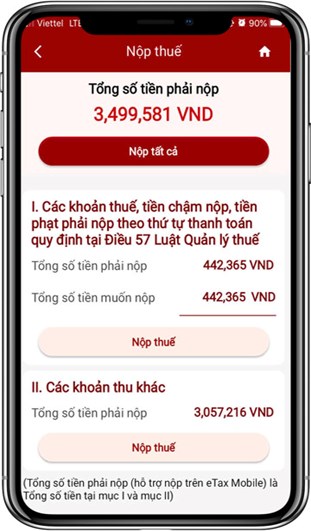
Các lựa chọn: Tất cả: Nộp tất cả các khoản có nghĩa vụ phải nộp
Trường hợp chọn nộp thuế tại Mục I Các khoản thuế, tiền chậm nộp, tiền phạt theo thứ tự thanh toán quy định tại Điều 57 Luật QLT: NNT có thể thực hiện nhập thông tin số tiền mình muốn nộp.
Trường hợp chọn nộp thuế tại Mục II Các khoản thu khác: NNT có thể nộp tất cả hoặc có thể chọn các khoản muốn nộp. Riêng số tiền muốn nộp đối với lệ phí trước bạ phương tiện phải bằng số tiền phải nộp.
Tạo giấy nộp tiền: Sau khi NNT thực hiện chọn 1 trong các lựa chọn nộp thuế nêu trên thì hệ thống sẽ tự động tạo lập chứng từ nộp tiền đảm bảo theo các quy tắc đã được quy định tại Luật Quản lý thuế:
Đảm bảo mỗi giấy nộp tiền nộp cho 1 cơ quan thu, 1 địa bàn hành chính và tối đa 2 khoản nộp.
NNT không phải nhập các thông tin trên giấy nộp tiền mà hệ thống tự động điền trên cơ sở nghĩa vụ của NNT.
Lựa chọn tài khoản thanh toán: là tài khoản ngân hàng mà NNT đã thực hiện liên kết thành công trên hệ thống eTaxMobile
Tại chức năng này cũng cho phép NNT tạo QR - Code cho khoản phải nộp để thực hiện quét mã QR Code nộp thuế hoặc gửi mã QR code cho người khác nộp thay nghĩa vụ của mình trên eTax Mobile.
Các khoản phải nộp tại Mục I: Các giấy nọp tiền được sắp xếp theo thứ tự thanh toán (đảm bảo theo đúng thứ tự thanh toán các khoản nộp) sau khi đã được hệ thống tạo lập.
+ Trường hợp NNT lựa chọn không nộp tất cả thì NNT phải nộp các giấy nộp tiền có thứ tự thanh toán từ xa đến gần.
+ Với các giấy nộp tiền có thứ tự thanh toán như nhau: NNT được phép lựa chọn nộp giấy nộp tiền bất kỳ. (VD: NNT có 2 GNT có thứ tự thanh toán đều là 1 nhưng ở 2 cơ quan thu khác nhau là Hà Nội và Bắc Ninh thì NNT có thể lựa chọn nộp chứng từ có CQThu là Hà Nội hoặc chứng từ có CQThu là Bắc Ninh.
Lệ phí trước bạ: NNT cần phải nhập thông tin mã hồ sơ là “Mã định danh hồ sơ/mã hồ sơ” trên Thông báo nộp tiền (điểm 8 Mục IV)